विज्ञापन
विंडोज 8.1 विंडोज grade.१ पूर्वावलोकन और कैसे उम्मीद करने के लिए अपग्रेड करने के लिएविंडोज 8 का उपयोग करने वाला कोई भी अब मुफ्त में विंडोज 8.1 के पूर्वावलोकन संस्करण में अपग्रेड कर सकता है। यह अपडेट विंडोज 8 को परिष्कृत करता है, कीबोर्ड और माउस उपयोगकर्ताओं को महत्वपूर्ण इंटरफ़ेस में सुधार और आधुनिक इंटरफ़ेस को अधिक ... अधिक पढ़ें 18 अक्टूबर को एक महीने से भी कम समय में सभी विंडोज 8 उपयोगकर्ताओं को मुफ्त अपग्रेड के रूप में उपलब्ध होने वाला है। विंडोज 8.1 विंडोज 8 में महत्वपूर्ण बदलाव करता है और यह एक योग्य उन्नयन है चाहे आप डेस्कटॉप पीसी, टैबलेट, या बीच में कुछ पर विंडोज 8 का उपयोग कर रहे हों। आप कैसे अपग्रेड करेंगे यह निर्भर करता है कि आप विंडोज के किस संस्करण से अपग्रेड कर रहे हैं - विंडोज 7, विंडोज 8, या यहां तक कि विंडोज 8.1 प्रीव्यू रिलीज।
क्या विंडोज 8.1 विंडोज 7 से अपग्रेड करने लायक है? यह एक कठिन सवाल है और सभी की राय अलग-अलग है, विशेष रूप से Microsoft अब और सस्ते उन्नयन की पेशकश नहीं कर रहा है। $ 120 पर, आप अपने पीसी के हार्डवेयर को उन्नत करके अपने हिरन के लिए बहुत अधिक धमाका कर सकते हैं - या बस उस नकदी को एक नए पीसी की ओर रखें, जिसमें टच के साथ विंडोज 8.1 बेहतर होगा।
यह से उन्नयन के लायक है विंडोज 8 विंडोज 8 गाइडयह विंडोज 8 गाइड विंडोज 8 के बारे में सब कुछ नया बताता है, टैबलेट जैसे स्टार्ट स्क्रीन से लेकर नए "ऐप" कॉन्सेप्ट से परिचित डेस्कटॉप मोड तक। अधिक पढ़ें ? हाँ बिल्कुल। विंडोज 8.1 वही है जो विंडोज 8 होना चाहिए था। आधुनिक इंटरफ़ेस आधे-पके हुए नहीं है, जबकि डेस्कटॉप उपयोगकर्ताओं को कुछ हड्डियों को फेंक दिया गया है जो सभी नए आधुनिक सामानों को अनदेखा करना आसान बनाते हैं।
यदि आप विंडोज 7 या उससे पहले से अपग्रेड कर रहे हैं
कई लोगों ने कहा है कि विंडोज 8.1 आखिरकार विंडोज 7 को पीछे छोड़ना संभव बनाता है। इसमें डेस्कटॉप पर बूट करने और स्टार्ट बटन को पुनर्स्थापित करने का विकल्प है। बटन केवल पूर्ण-स्क्रीन प्रारंभ स्क्रीन को लोड करता है, लेकिन आप अपने डेस्कटॉप एप्लिकेशन की सूची प्रदर्शित करने के लिए प्रारंभ स्क्रीन को कॉन्फ़िगर कर सकते हैं और फिर कभी एक भी टाइल, लाइव या अन्यथा न देखें 7 विंडोज 8 निगल्स हलविंडोज 8 में कई विशेषताएं हैं जो पारंपरिक विंडोज डेस्कटॉप के अनुभवी उपयोगकर्ताओं को परेशान कर सकती हैं। भारी रिबन, शोर लाइव टाइल और अनावश्यक लॉक को अक्षम करने के लिए एक प्रारंभ मेनू जोड़ने से ... अधिक पढ़ें .
हालाँकि, आप सीधे विंडोज 7 से विंडोज 8.1 में अपग्रेड नहीं कर सकते हैं। आपके पास दो विकल्प हैं: आप कर सकते हैं अपने सिस्टम को विंडोज 8 में अपग्रेड करें विंडोज 8 में अपग्रेड करना? इन युक्तियों के साथ तेजी से व्यवस्थित हो जाओयदि यह समय है जब आप एक नया कंप्यूटर खरीदते हैं, तो वह कंप्यूटर संभवतः विंडोज 8 के साथ आने वाला है। Microsoft ने विंडोज 8 के साथ एक ट्यूटोरियल शामिल नहीं किया है - एक तरफ से "अपने माउस को स्थानांतरित करें ..." अधिक पढ़ें अब और तब विंडोज 8.1 में अपग्रेड करें जब यह उपलब्ध हो, अपने सभी स्थापित अनुप्रयोगों और फाइलों को रखते हुए। या, आप अपने डेस्कटॉप अनुप्रयोगों को खोते हुए विंडोज 7 पर विंडोज 8.1 की एक साफ इंस्टॉल कर सकते हैं।
- यदि आप एक अपग्रेड स्थापित करना चाहते हैं: विंडोज 8.1 उपलब्ध होने से पहले विंडोज 8 में अपग्रेड करें। इसके जारी होने पर आप सीधे विंडोज स्टोर से विंडोज 8.1 में अपग्रेड कर पाएंगे।
- यदि आप एक साफ स्थापित करना चाहते हैं: अपनी महत्वपूर्ण फाइलों का बैकअप लें और उन सभी कार्यक्रमों की सूची बनाएं जिन्हें आप विंडोज 8 पर स्थापित करना चाहते हैं। विंडोज 8.1 जारी होने से पहले आप उनके इंस्टॉलर को भी डाउनलोड कर सकते हैं, जिससे अपग्रेड प्रक्रिया तेज हो जाएगी।
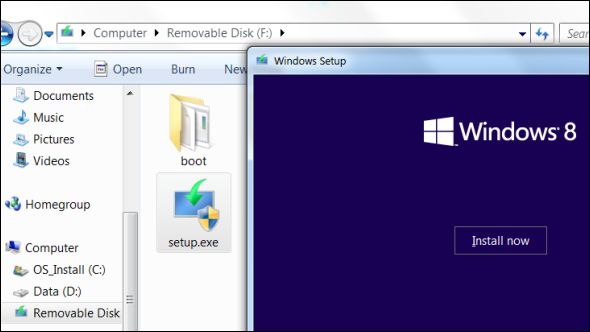
यदि आप Windows Vista या XP से अपग्रेड कर रहे हैं, तो आपको विंडोज 8.1 की एक साफ स्थापना करने की आवश्यकता नहीं होगी - जब तक कि आपको लगता है कि पहले विंडोज 7 में अपग्रेड करना, विंडोज 8 में अपग्रेड करना और फिर अंत में विंडोज 8.1 में अपग्रेड करना
यदि आप विंडोज 8 से अपग्रेड कर रहे हैं
विंडोज 8 उपयोगकर्ताओं के लिए यह आसान है। विंडोज 8.1 विंडोज स्टोर से उपलब्ध होगा - हां, यह आधुनिक में स्टोर ऐप है विंडोज 8 पर्यावरण विंडोज 8 के साथ शुरू करने के लिए सबसे अच्छे ऐप क्या हैं? अधिक पढ़ें - एक नि: शुल्क उन्नयन के रूप में। यह आपके द्वारा इंस्टॉलेशन मीडिया के किसी भी भुगतान या तैयारी की आवश्यकता के बिना डाउनलोड और इंस्टॉल करेगा।
क्योंकि यह विंडोज स्टोर से उपलब्ध होगा, इसलिए आपको यह सुनिश्चित करना होगा Windows में लॉग इन करने के लिए Microsoft खाते का उपयोग करना कैसे Microsoft ने विंडोज 8 में उपयोगकर्ता खातों को ओवरहॉल कियाविंडोज 8 में उपयोगकर्ता खातों के साथ क्या हो रहा है? यह जटिल नहीं है - Microsoft चाहता है कि हर कोई अपने डेस्कटॉप ऑपरेटिंग सिस्टम में साइन इन करने के लिए एक ऑनलाइन खाते का उपयोग करे। ज़रूर, वे एक ऑफ़लाइन समकक्ष की पेशकश करते हैं, लेकिन वे ... अधिक पढ़ें स्थानीय उपयोगकर्ता खाता नहीं है। यह विंडोज 8.1 पूर्वावलोकन रिलीज के लिए आवश्यक था, इसलिए यह एक अच्छी शर्त है कि विंडोज 8.1 आधिकारिक तौर पर जारी होने पर Microsoft उन्नयन के लिए Microsoft खातों को अनिवार्य कर देगा। आपको अभी भी विंडोज 8.1 इंस्टॉलेशन मीडिया को डाउनलोड करने और इसके साथ साफ इंस्टॉल करने में सक्षम होना चाहिए, लेकिन बिना रीइंस्टॉल किए अपग्रेड करने के लिए Microsoft खाते की आवश्यकता होती है।
आप अपने स्थानीय उपयोगकर्ता खाते को समय से पहले Microsoft खाते में बदलना चाहते हैं ताकि आप अपडेट डाउनलोड कर सकें। आधुनिक पीसी सेटिंग्स ऐप (विंडोज की + सी दबाएं) खोलकर आप Microsoft खाते का उपयोग करना सुनिश्चित करें आकर्षण का उपयोग, सेटिंग्स का चयन करें, और पीसी सेटिंग्स बदलें का चयन करें), उपयोगकर्ताओं का चयन, और अपने उपयोगकर्ता की जाँच लेखा। यदि आपको एक बटन दिखाई देता है जो आपको स्थानीय खाते में जाने की अनुमति देता है, तो आप पहले से ही Microsoft खाते का उपयोग कर रहे हैं।

यदि आप वास्तव में Microsoft खाते का उपयोग नहीं करना चाहते हैं, तो आप अपने पीसी में एक नया, अलग Microsoft खाता जोड़ सकते हैं। जब नवीनीकरण का दिन आता है, तो उस खाते में साइन इन करें, स्टोर तक पहुंचें, और विंडोज 8.1 पर अपग्रेड करें। आपको तब होना चाहिए Microsoft खाते को आपके सिस्टम से हटाने में सक्षम और Windows 8.1 पर अपने स्थानीय उपयोगकर्ता खाते का उपयोग करने के लिए वापस जाएं।
यदि आप विंडोज 8.1 पूर्वावलोकन से अपग्रेड कर रहे हैं
क्या आप उन बहादुर आत्माओं में से एक थे जो विंडोज 8.1 पूर्वावलोकन रिलीज को स्थापित किया विंडोज grade.१ पूर्वावलोकन और कैसे उम्मीद करने के लिए अपग्रेड करने के लिएविंडोज 8 का उपयोग करने वाला कोई भी अब मुफ्त में विंडोज 8.1 के पूर्वावलोकन संस्करण में अपग्रेड कर सकता है। यह अपडेट विंडोज 8 को परिष्कृत करता है, कीबोर्ड और माउस उपयोगकर्ताओं को महत्वपूर्ण इंटरफ़ेस में सुधार और आधुनिक इंटरफ़ेस को अधिक ... अधिक पढ़ें आपके कंप्युटर पर? यदि हां, तो हम आशा करते हैं कि आप बढ़िया प्रिंट पढ़ेंगे। Microsoft ने कहा कि विंडोज 8.1 पूर्वावलोकन उपयोगकर्ता सीधे विंडोज 8.1 के अंतिम रिलीज में अपग्रेड नहीं कर पाएंगे। ठीक है, वे वास्तव में उन्नयन कर सकते हैं - वे सिर्फ अपने सभी isntalled डेस्कटॉप प्रोग्राम खो देंगे। विंडोज 8.1 पूर्वावलोकन से विंडोज 8.1 के अंतिम संस्करण में अपग्रेड करना प्रभावी रूप से एक प्रदर्शन करेगा "अपने पीसी को ताज़ा करें" ऑपरेशन कैसे पुनर्स्थापित करें, ताज़ा करें, या अपने विंडोज 8 इंस्टॉलेशन को रीसेट करेंमानक सिस्टम पुनर्स्थापना सुविधा के अलावा, विंडोज 8 में आपके पीसी को "रिफ्रेशिंग" और "रीसेट" करने की विशेषताएं हैं। विंडोज को जल्दी से फिर से स्थापित करने के तरीकों के रूप में इन पर विचार करें - या तो अपनी व्यक्तिगत फ़ाइलों को रखना या हटाना ... अधिक पढ़ें , जो आपके सभी डेस्कटॉप प्रोग्राम को मिटा देगा। आपको बाद में उन्हें पुनर्स्थापित करना होगा।
यदि आप पूर्वावलोकन रिलीज़ से अंतिम रिलीज़ तक अपग्रेड करने के लिए तैयार होना चाहते हैं, तो आप अपने डेस्कटॉप प्रोग्राम के इंस्टॉलर को समय से पहले डाउनलोड कर सकते हैं और सुनिश्चित कर सकते हैं कि आपको कोई भौतिक डिस्क चाहिए। आप नवीनीकरण के बाद अपने डेस्कटॉप प्रोग्राम को फिर से जल्दी से स्थापित कर सकते हैं। यदि आप पीसी गेम्स के लिए स्टीम का उपयोग करते हैं, तो आप कर सकते हैं अपने स्टीम फ़ोल्डर को बैकअप स्थान पर कॉपी करें और फिर उसे पुनर्स्थापित करें कैसे एक नई हार्ड ड्राइव के लिए स्टीम माइग्रेट करने के लिएअधिकांश विंडोज़ अनुप्रयोगों के विपरीत, स्टीम को हार्ड ड्राइव के बीच आसानी से स्थानांतरित किया जा सकता है, बिना कुछ डाउनलोड किए या फिर से इंस्टॉल किए बिना। यदि आप एक नई हार्ड ड्राइव पर स्टीम लगाना चाहते हैं - कहते हैं, अगर आपने एक नया खरीदा है ... अधिक पढ़ें अपने सभी खेलों को फिर से डाउनलोड किए बिना।
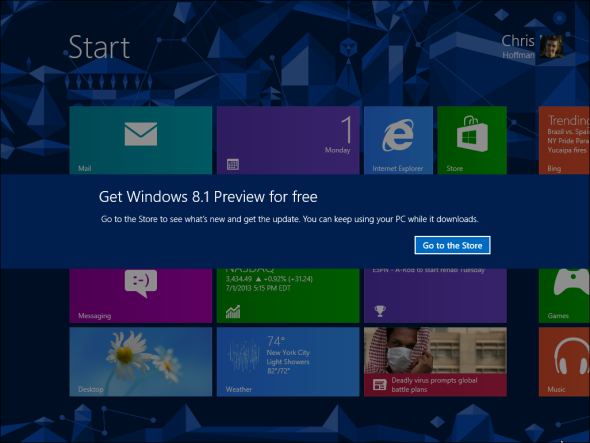
बेशक, कोई भी विंडोज उपयोगकर्ता विंडोज 8.1 डिस्क के साथ या केवल एक क्लीन इंस्टॉलेशन करके विंडोज 8 में अपग्रेड कर सकता है युएसबी स्टिक कैसे एक यूएसबी स्टिक से विंडोज 8 स्थापित करने के लिएयदि आप विंडोज 8 स्थापित करना चाहते हैं और आपके कंप्यूटर में डीवीडी ड्राइव नहीं है, तो आप अकेले नहीं हैं। चाहे आपके पास विंडोज 8 डीवीडी हो या विंडोज 8 आईएसओ फाइल जो आपने Microsoft से डाउनलोड की है, ... अधिक पढ़ें और इसके साथ अपने मौजूदा विंडोज सिस्टम को बदलना। यदि आप ऐसा करना चाहते हैं, तो सुनिश्चित करें कि आप आपकी महत्वपूर्ण फ़ाइलों की बैकअप प्रतियां हैं. आप अपने पसंदीदा कार्यक्रमों, बैकिंग के लिए इंस्टॉलर डाउनलोड करके भी अधिक तेज़ी से उठ और चल सकते हैं किसी भी स्थापित पीसी गेम को लंबे डाउनलोड से बचने के लिए, और किसी भी सॉफ़्टवेयर इंस्टॉलेशन डिस्क को इकट्ठा करने से आप अभी भी उपयोग।
क्या यह जारी होने पर आप विंडोज 8.1 में अपग्रेड करने की योजना बनाते हैं? यदि हां, तो आप किस संस्करण से अपग्रेड करने पर योजना बनाते हैं? एक टिप्पणी छोड़ें और अपने विचार साझा करें!
छवि क्रेडिट: डेल इंक फ़्लिकर पर (संशोधित)
क्रिस हॉफमैन एक तकनीकी ब्लॉगर और ऑल-ऑल टेक्नोलॉजी एडिग्नेंट है जो यूजीन, ओरेगन में रहता है।